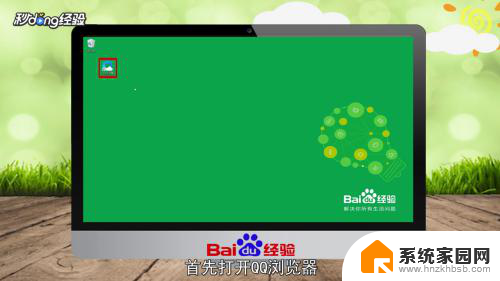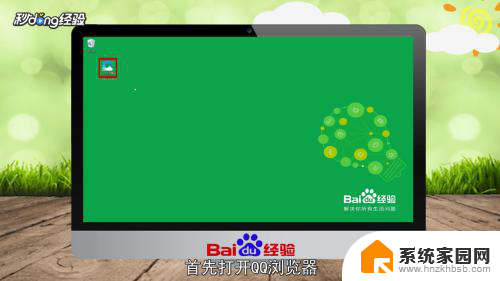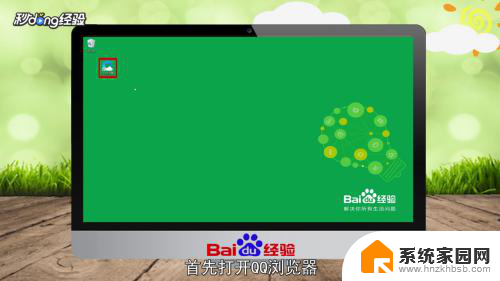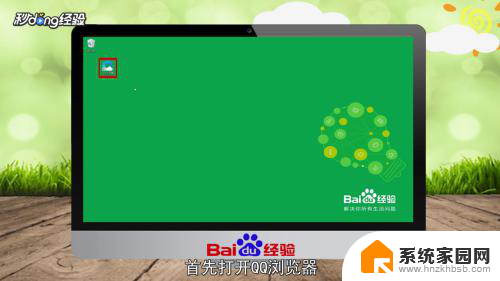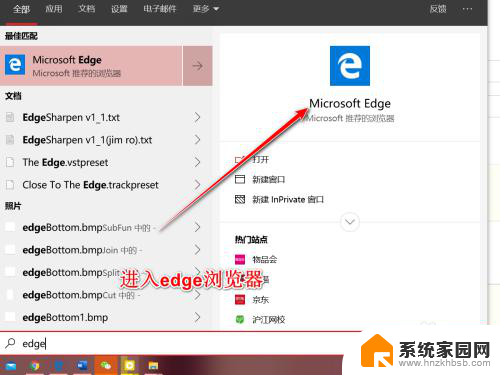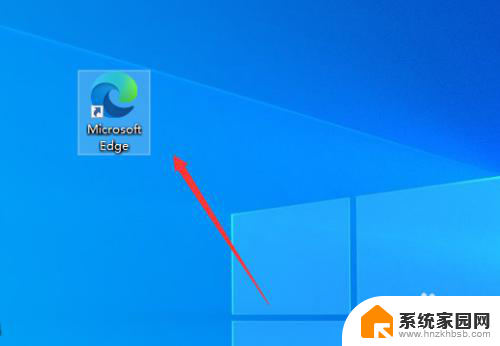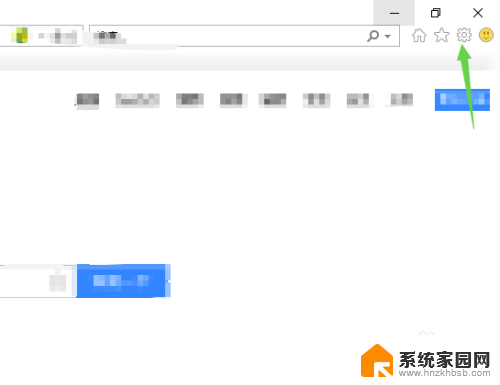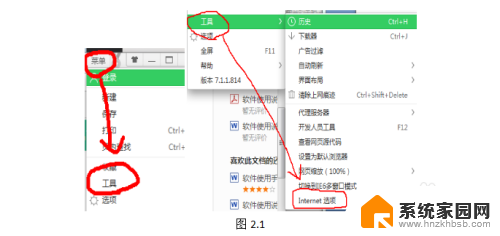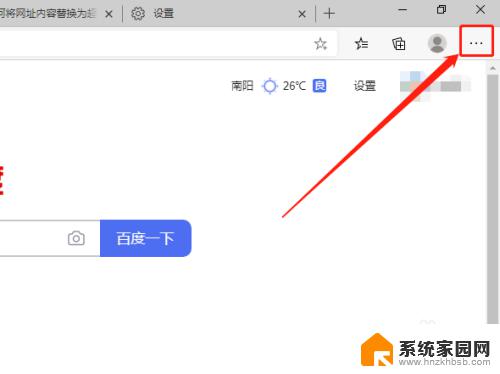如何关闭浏览器的拦截功能 Edge浏览器如何关闭对网站弹窗的阻拦
更新时间:2024-02-19 14:45:30作者:xiaoliu
随着互联网的快速发展,浏览器成为我们日常上网必不可少的工具之一,有时候我们在使用Edge浏览器浏览网页时,会遇到一些烦人的弹窗广告或者网站拦截功能,让我们无法正常浏览网页内容。如何关闭Edge浏览器的拦截功能,解除对网站弹窗的阻拦呢?在本文中将向大家介绍一些简单实用的方法,帮助您解决这一困扰。
步骤如下:
1.首先,我们点击进入edge浏览器,可使用快速查找工具进入at。
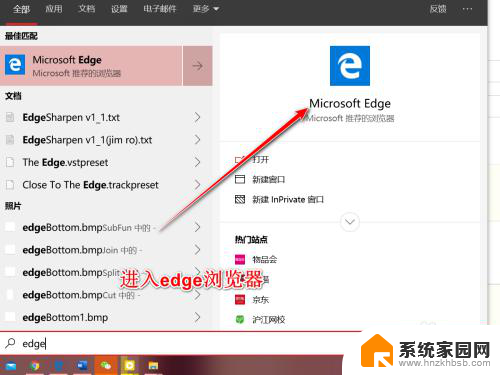
2.进入edge浏览器之后,我们点击右上角3个点功能。并选择其中的设置。
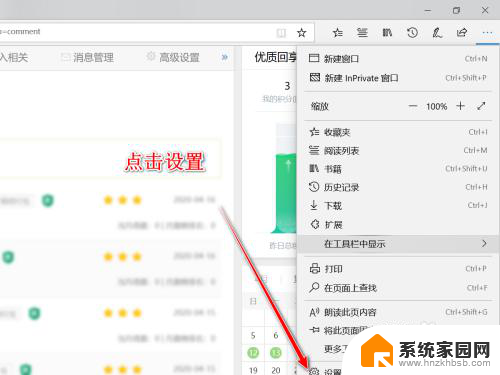
3.打开设置对话框之后,我们点击左侧的隐私和安全性选项卡。
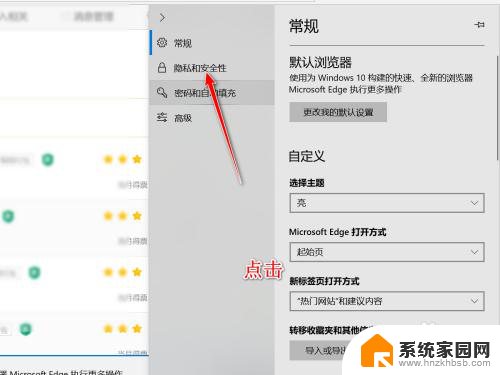
4.向下滑动该选项卡,我们在内容中可以找到安全性这一栏。
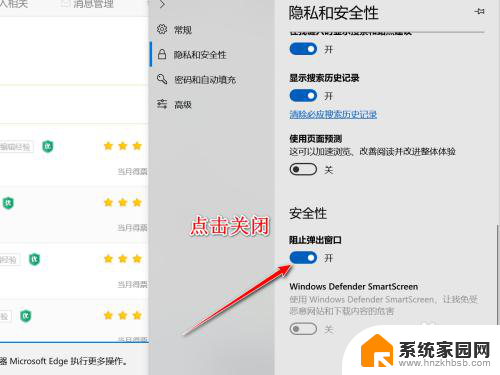
5.默认情况下该来弹出窗口是处于打开的拦截状态,我们点击进行关闭即可。
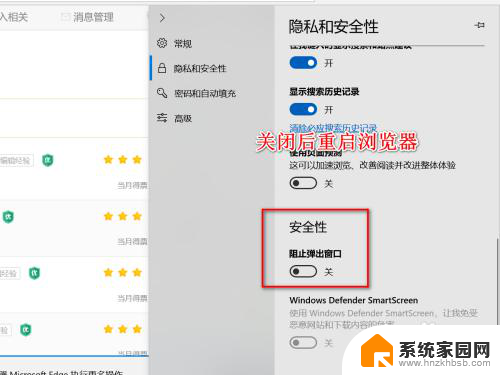
以上就是关闭浏览器拦截功能的全部内容,如果遇到这种情况,你可以按照以上操作来解决,非常简单快速,一步到位。